Адрес в интернете: https://z3rkalo-view.xyz/news/life/51681.html
В понедельник, 16 октября, стало известно о задержании сотрудницы «Могилевхимволокна». Силовики заявили, что женщина оскорбляла представителей власти — в частности вбивала в поисковике на своем телефоне фразу «усатый таракан». Разбираемся в этой ситуации и рассказываем, как почистить историю поиска в смартфоне.
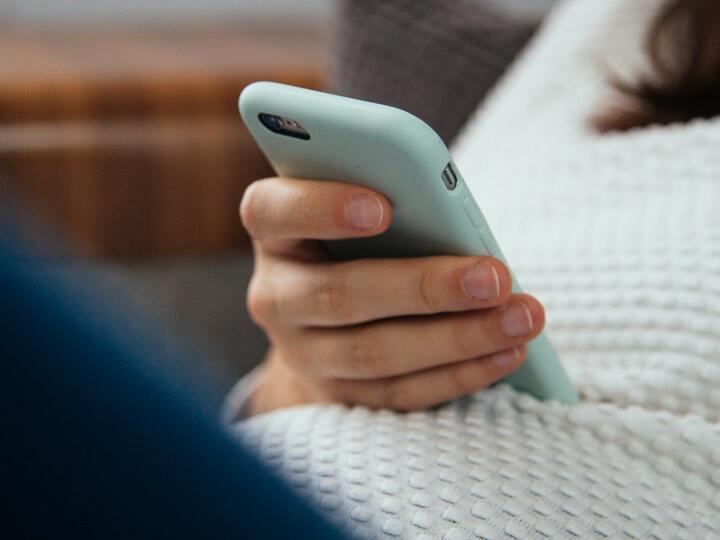
О задержании контролера качества «Могилевхимволокна» сообщил один из телеграм-каналов, связанных с ГУБОПиК. На видео девушка рассказывает, что «совершила противоправное действие, оскорбив в телеграм-канале „Каратели Беларуси“ сотрудника ОВД». Предположительно, из-за этого комментария в Telegram к ней и пришли силовики.
Авторы поста отметили, что силовики «осмотрели» телефон девушки, а в видео продемонстрировали фотографию экрана якобы ее девайса. На фото виден телефон, на котором в поиске Google вбита фраза «усатый таракан».
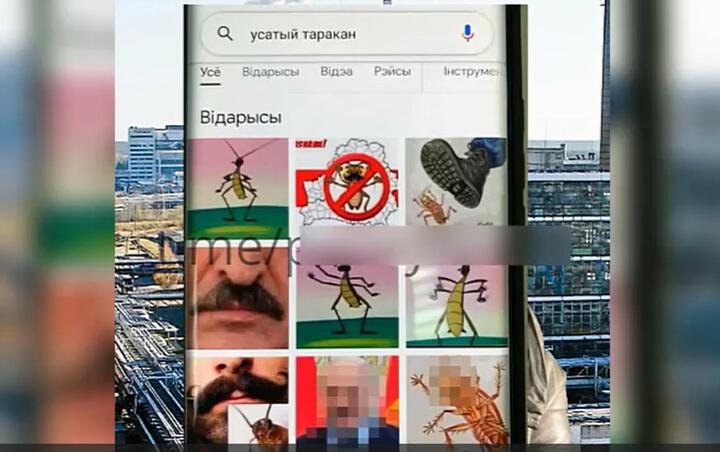
Обратим внимание на то, что сфотографирован не раздел настроек браузера Google Chrome под названием «История», в котором можно найти все прошлые запросы в поисковике, а только само поле поиска со фразой «усатый таракан». Эти слова могли написать во время обыска прямо перед съемкой.
Авторы поста в телеграм-канале утверждают, что на девушку завели уголовное дело по статье ст. 369 УК (Оскорбление представителя власти). Неизвестно, какое из действий стала поводом к возбуждению уголовного дела: оскорбление силовиков в Telegram, фраза «усатый таракан» в поисковике или оба сразу.
Информация о запросах в поисковиках сохраняется в трех местах: в браузере, аккаунте, через который вы заходите в браузер, и в кэше на самом телефоне.
Для того чтобы удалить историю поисковых запросов на любом устройстве (смартфоне Android или Apple, компьютере, ноутбуке, планшете), обычно надо выполнить два действия.
Совет. Во всех популярных браузерах есть так называемый режим инкогнито (в Safari он называется «Частный доступ», в Mozilla — «Приватное окно»). Пользуйтесь им, чтобы искать чувствительную информацию. Этот режим не оставит следов поисковых запросов в памяти браузера или устройства.
Если у вас телефон на системе Android, скорее всего, вы используете предустановленный гугловский браузер.
Для удаления истории поиска нажмите в Google Chrome бургер-меню (три вертикальные точки в правом верхнем углу) и выберете вкладку «История». Здесь вы найдете историю своих поисковых запросов за все время.
Нажимаем «Очистить историю». Выбираем временной промежуток «Все время», ставим галочки в двух пунктах — «История браузера» и «Изображения и другие файлы, сохраненные в кеше» — и нажимаем «Удалить данные».
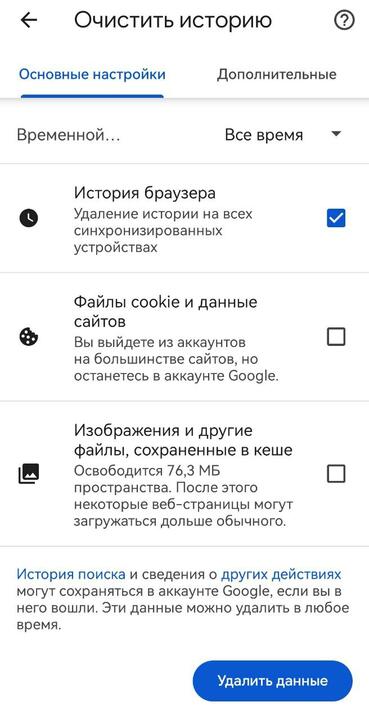
Третий пункт «Файлы cookie и данные сайтов» касается не поисковых запросов, а данных сайтов, которые вы посещали. Вы можете очистить и их, но учитывайте, что из памяти браузера будут удалены пароли, с помощью которых вы заходили на почту, в соцсети и другие сервисы (если вы это делали через браузер, а не через отдельные приложения).
Далее вам надо почистить данные аккаунта Google, с которого вы заходите на свой телефон и в браузер.
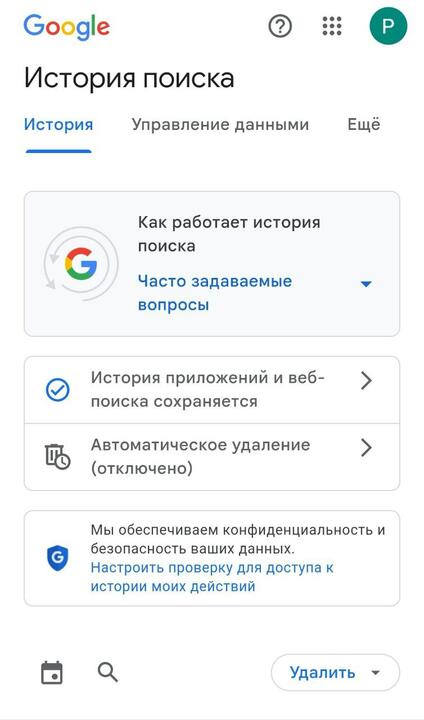
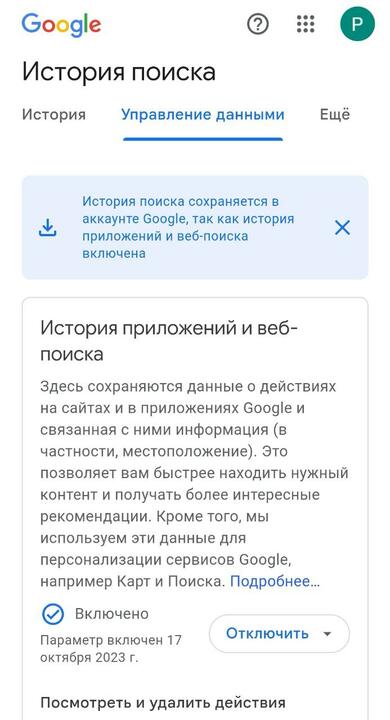
На телефонах Android кроме браузера Chrome есть отдельное приложение для поисковика Google (оно так и называется — просто Google). Чтобы почистить запросы там, надо кликнуть на значок профиля в правом верхнем углу и выбрать пункт «История поиска». Вы окажетесь в меню настроек Google-аккаунта, о котором мы написали выше.
На айфонах данные браузера можно почистить в самих настройках телефона.
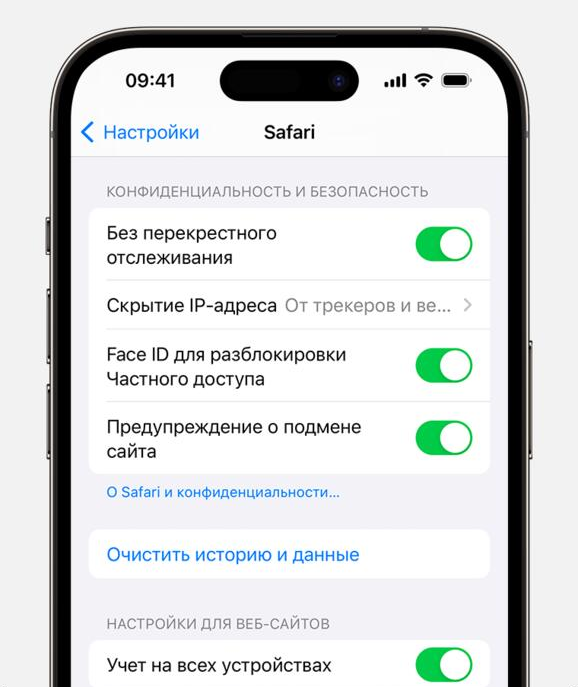
Информация о действиях пользователя в Safari может сохраняться в «яблочный» облачный сервис — iCloud. Эту функцию лучше отключить.
Перейдите в «Настройки» — название вашего аккаунта — iCloud. Нажмите «Показать все» и убедитесь, что Safari отключен от облака.
Тут алгоритм действий похож на операцию с Google Chrome. Надо сначала почистить браузер, а затем сам аккаунт (если вы заходите в браузер с яндексовской почты).
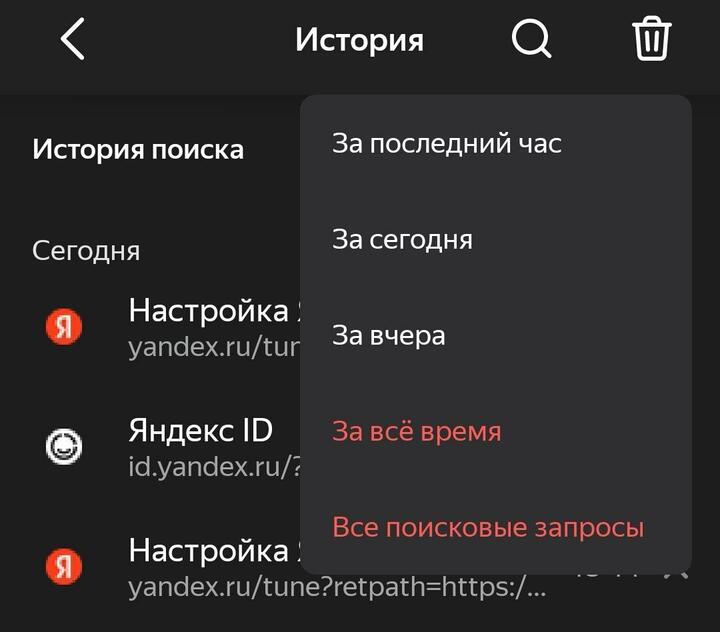
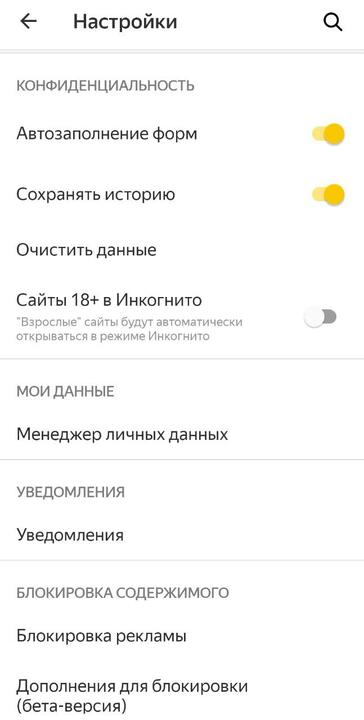
Кроме того, в разделе «Конфиденциальность» можно на будущее вообще отключить сохранение истории поиска.
Теперь нам надо перейти в настройки своего аккаунта. Раздел, связанный с поиском, найти не так-то и просто.
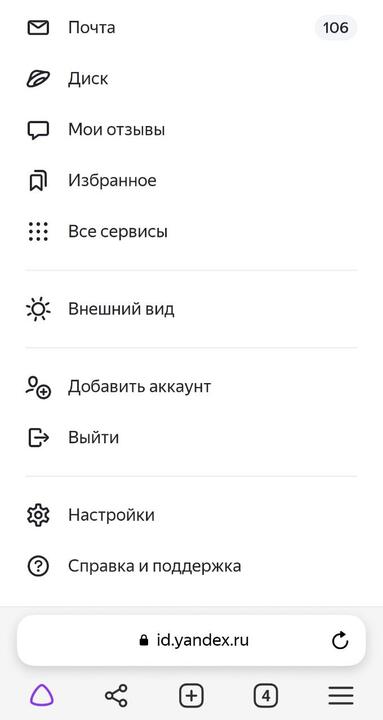
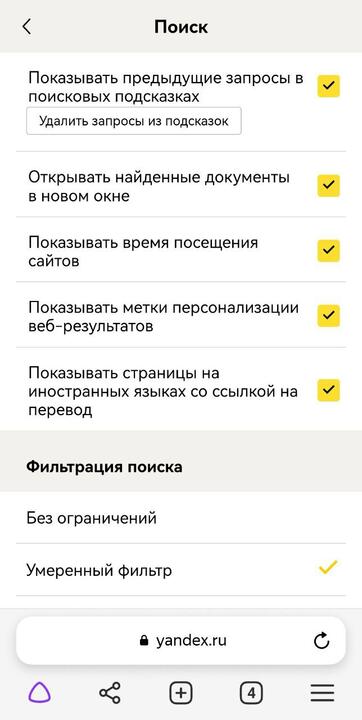
В Mozilla и Opera вам надо удалить историю поиска и кеш из настроек браузера.
1. Нажимаем бургер-меню в правом верхнем углу.
2. Выбираем пункт «История».
3. Кликаем значок мусорной корзины в правом верхнем углу.
4. Выбираем временной диапазон удаления и щелкаем «Удалить».
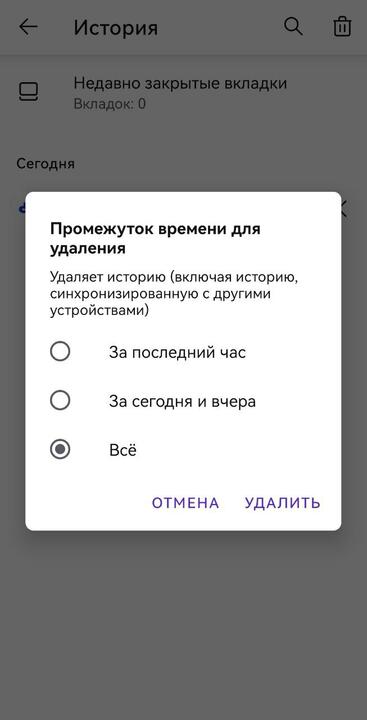
5. Идем в раздел «Настройки».
6. Выбираем «Удаление данных просмотра сети».
7. Ставим галочки (не забывайте, что после удаления куки исчезнут ваши пароли от сайтов), удаляем.
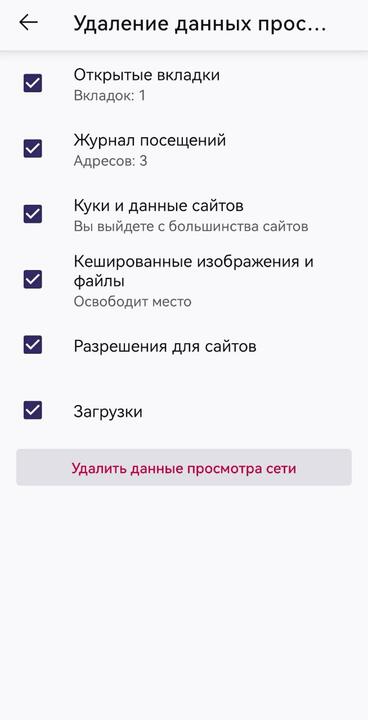
1. Кликаем значок профиля в правом нижнем углу.
2. Выбираем «История».
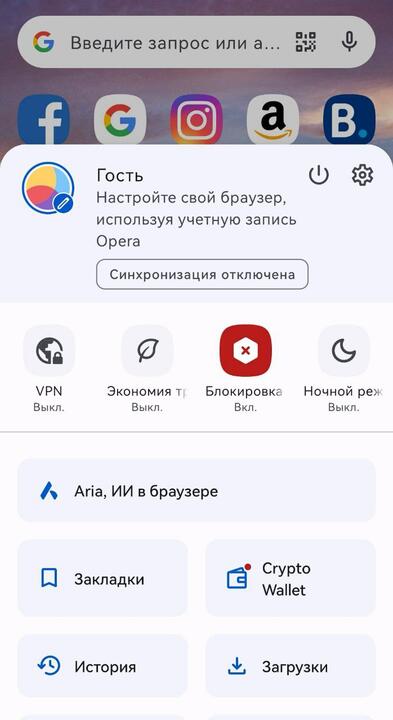
3. Кликаем на значок мусорной корзины в правом верхнем углу, удаляем.
4. Снова кликаем на значок профиля, затем нажимаем на значок настроек в правом верхнем углу.
5. Ищем раздел «Безопасность».
6. В самом конце выбираем пункт «Очистить данные».
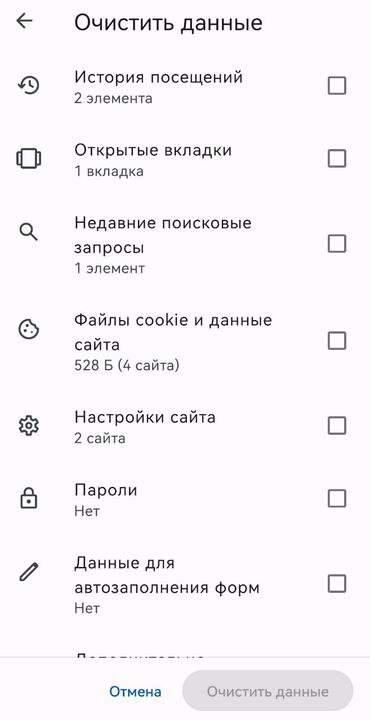
7. Ставим галочки, удаляем.
Распечатано с портала ZERKALO.IO